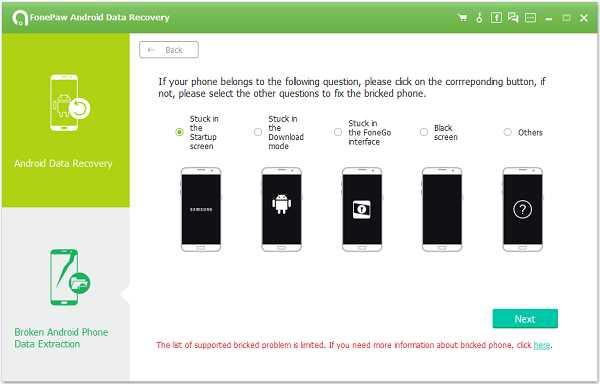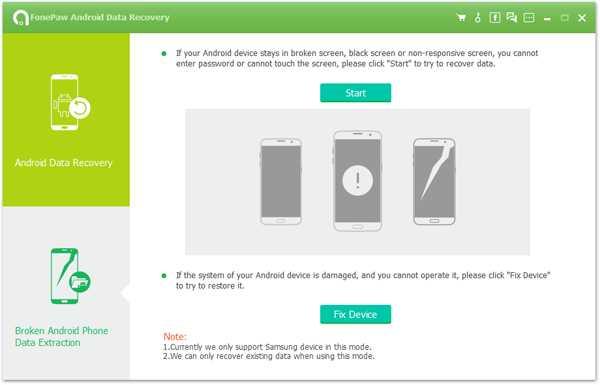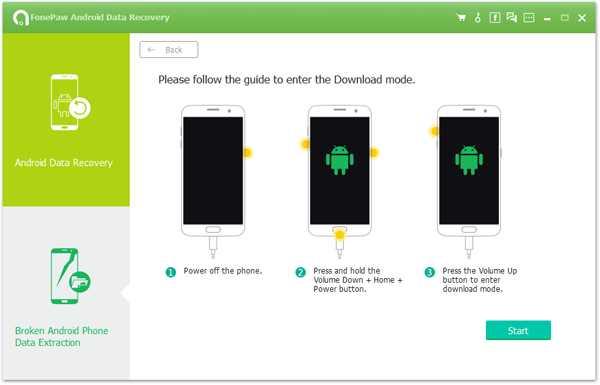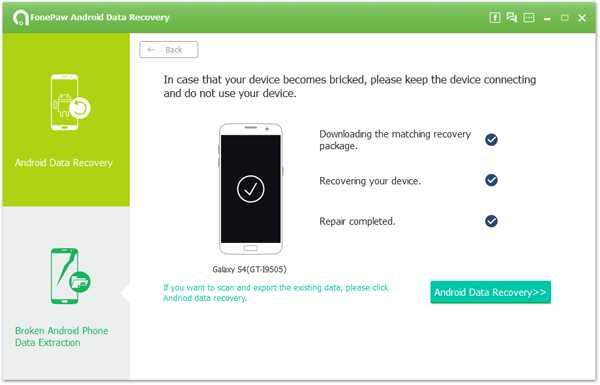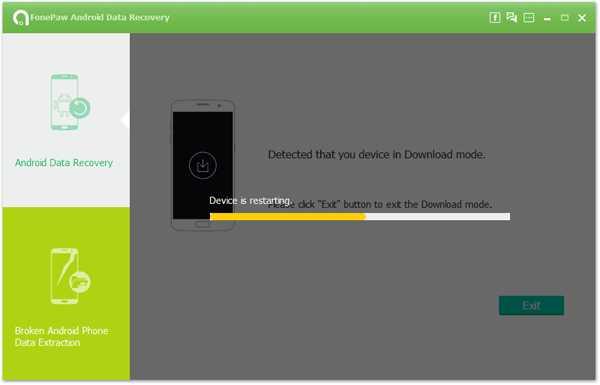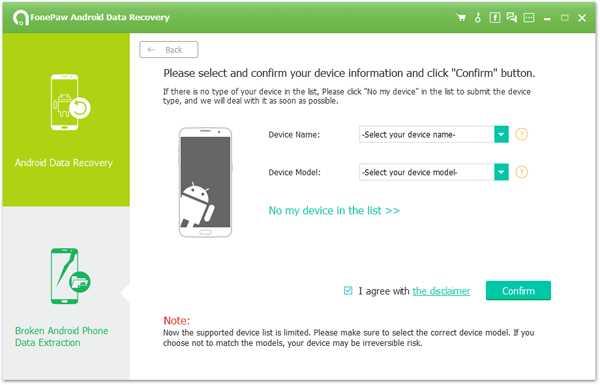0
1. Starten Sie FonePaw Broken Android Data Extraction auf dem Computer und klicken Sie auf das richtige, um das Telefon zu reparieren.2. Schließen Sie das Telefon an Ihren PC an und klicken Sie auf "Gerät reparieren".3. Fünf verschiedene Situationen, denen Sie begegnen können: Feststecken im Startbildschirm, Download-Modus, FonePaw-Oberfläche, schwarzer Bildschirm oder andere.Wählen Sie die Option, die Ihrer Situation entspricht.Schritt 4. Möglicherweise müssen Sie zwei Schritte ausführen: A: Wenn Sie "Im Startbildschirm hängen bleiben" / "Schwarzer Bildschirm" / "Andere" ausgewählt haben, wählen Sie den Gerätenamen und das Modell Ihres Telefons aus der Dropdown-Liste aus.Und klicken Sie auf "Bestätigen".Befolgen Sie dann die Anweisungen im Programm, um Ihr Telefon in den Download-Modus zu versetzen.Klicken Sie dann auf "Start", um das Telefon freizuschalten.Das Programm lädt nun das richtige Wiederherstellungspaket herunter und repariert das Telefon.Ihr Telefon wird automatisch neu gestartet und ist wieder normal.B: Wenn Sie "Im Download-Modus stecken bleiben" / "In der FonePaw-Benutzeroberfläche stecken bleiben" wählen, klicken Sie einfach auf "Weiter". Das Programm startet Ihr Gerät automatisch neu und verlässt den eingefrorenen Bildschirm.
Kategorien
FonePaw Broken Android Data Extraction-Alternativen für Windows
5
FonePaw Android Data Recovery
Mit FonePaw Android Data Recovery können Sie auf einfache Weise Android-Kontakte, SMS und Anrufprotokolle abrufen.
- Bezahlte
- Windows
0
Android Data Recovery by AnyMP4
Mit Android Data Recovery können Benutzer gelöschte Textnachrichten, Fotos, Kontakte, Anruflisten, Videos und andere Daten mit wenigen Klicks von Android-Telefonen / Tablets / SD-Karten wiederherstellen.